İstenmeyen izinsiz girişlere ve veri sızıntılarına elveda deyin! 🚫🔑 Günümüzün dijital dünyasında güvenlik, bireyler ve işletmeler için büyük bir endişe kaynağıdır. Bu tehditlerin en yaygın taşıyıcılarından biri, kötü amaçlı yazılımları kolayca iletebilen veya hassas bilgileri çalabilen USB sürücülerinin kullanılmasıdır. Ama endişelenmeyin, sizin için bir çözümümüz var! Windows USB anahtarların kullanımını engelleyerek sağlamanız mümkündür .
İşte makalemizde 3. yöntemi kullanarak zaman kazanmanızı sağlayacak bir video eğitimi!
USB anahtarlarının kullanılmasıyla ilişkili riskler
Konuya dalmadan önce, USB sürücülerin kullanımını engellemenin neden gerekli olduğunu anlamak çok önemlidir. Çıkarılabilir depolama aygıtları çeşitli riskler taşır:
- Kötü amaçlı yazılımın yayılması
- Hassas verilerin çalınması
- Dosyaların kazara kaybolması veya bozulması
USB sürücülere erişimi engelleyerek bu tehditleri önemli ölçüde azaltır ve bilgisayarınızı etkili bir şekilde korursunuz. Microsoft'un bu makalesine rastladınız mı ? Hiçbir şey anlamadın mı? Operasyonu başarıyla tamamlamak için bu basit ve etkili yöntemleri izleyin.
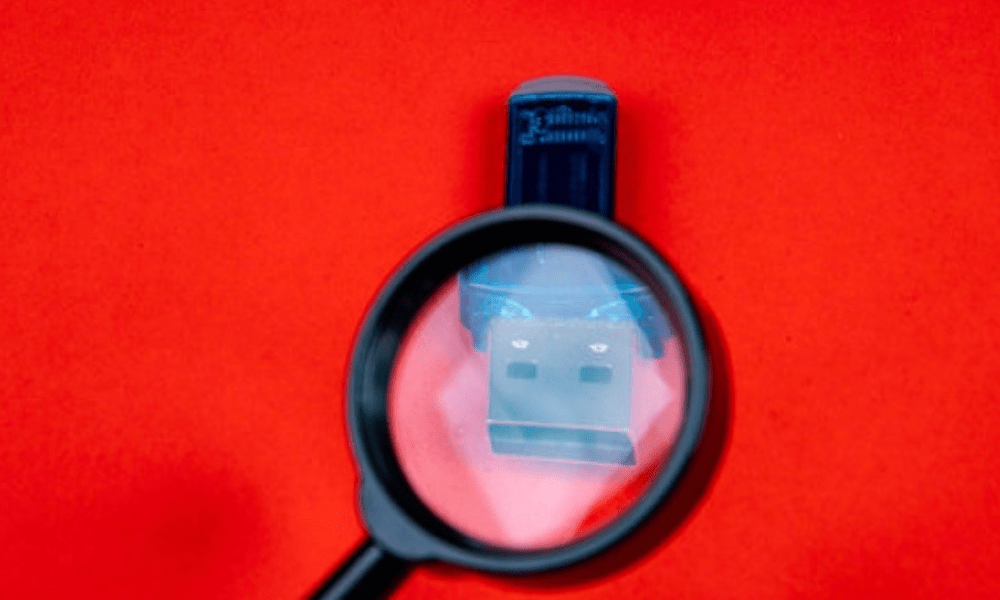
Yöntem 1: Yerel Güvenlik İlkesi Düzenleyicisini Kullan
Windows USB sürücülerin kullanımını engellemenin yöntemlerinden biri Yerel Güvenlik Politikası Düzenleyicisi'ni kullanmaktır. İzlenecek adımlar şunlardır:
Adım 1: Çalıştır iletişim kutusunu açmak için Windows + R basın
Adım 2: Yerel Güvenlik Politikası Düzenleyicisini açmak için secpol.msc yazın

Adım 3: Sol sütunda Yerel Güvenlik Politikaları > Yerel Politikalar > Kullanıcı Hakları Ataması'na gidin.

Adım 4: Sağ deklanşörde Çıkarılabilir Okuyuculara Erişimi Reddet e çift tıklayın
Yerel güvenlik stratejisi düzenleyicisinde "Çıkarılabilir Okuyuculara Erişimi Reddetme" seçeneğini bulamıyorsanız, bunun nedeni kullandığınız Windows sürümünden kaynaklanabilir. Windows, özellikle "ev" veya "aile" sürümlerinin bazı sürümleri bu seçeneği sunmaz. Bu durumda, USB anahtarlarına erişimi engellemek için yerel grup strateji düzenleyicisini (gpedit.msc) kullanmayı deneyebilir veya Windows kaydını değiştirebilirsiniz. Sizi aşağıdaki yöntemleri görmeye davet ediyoruz!
Adım 5: "Bu güvenlik stratejisini tanımlayın" ı seçin ve ilgili kullanıcı hesaplarını ekleyin.
Adım 6: Değişiklikleri uygulayın ve Yerel Güvenlik Politikası Düzenleyicisini kapatın.
Bu adımları uyguladıktan sonra etkilenen kullanıcılar artık bilgisayardaki USB sürücülere erişemeyecektir.
Bilmekte fayda var : Bilgisayarınızda tam olarak bu seçenekleri bulamayabilirsiniz. Bu durumda mısın? Kaygısız. Aşağıdaki yöntemi deneyin
Yöntem 2: Grup İlkesi Düzenleyicisini Kullanma
USB sürücülerin kullanımını engellemenin bir başka yöntemi de Grup İlkesi Düzenleyicisi'ni kullanmaktır. Bunu nasıl yapacağınız aşağıda açıklanmıştır:
Adım 1: Çalıştır iletişim kutusunu açmak için Windows + R basın
Adım 2: gpedit.msc yazın ve Grup İlkesi Düzenleyicisi'ni açmak için Enter tuşuna basın.
Adım 3: Sol sütunda Bilgisayar Yapılandırması > Yönetim Şablonları > Sistem > Çıkarılabilir Depolama Erişimi'ne gidin.

Adım 4: "Çıkarılabilir Diskler: Okuma Erişimi Redded" ve "Çıkarılabilir Diskler: Yazma Erişimi Reddet" e sağa çıkışta çift tıklayın.
Adım 5: Bu stratejilerin her biri için "Etkinleştirilmiş" i seçin, ardından değişiklikleri kaydetmek için "Tamam" üzerine tıklayın.

Adım 6: Grup İlkesi Düzenleyicisi'ni kapatın ve değişikliklerin etkili olması için bilgisayarı yeniden başlatın.
Bu adımları tamamladıktan sonra bilgisayarın tüm kullanıcılarının USB sürücülere erişimi engellenecektir.
Yöntem 3: Windows Kayıt Defterini Düzenleme
Son yöntem WindowsKayıt Defterini düzenlemektir. Bu yöntem zordur ve risk taşır; bu nedenle devam etmeden önce bir geri yükleme noktası oluşturmanız önerilir. Kayıt Defterini düzenleyerek USB belleklerin kullanımını nasıl engelleyeceğiniz aşağıda açıklanmıştır:
Adım 1: Çalıştır iletişim kutusunu açmak için Windows + R basın
Adım 2: regedit yazın ve Enter'a basın.
Adım 3: Şu anahtara gidin: HKEY_LOCAL_MACHINE\SYSTEM\CurrentControlSet\Services\USBSTOR .

Adım 4: Sağ bölmedeki Başlangıç çift tıklayın
Adım 5: "Başlat" değerini 4'e ve değişiklikleri kaydetmek için "Tamam" ı tıklayın.

Adım 6: Kayıt Defteri Düzenleyicisi'ni kapatın ve bilgisayarı yeniden başlatın.
Yeniden başlattıktan sonra bilgisayarda USB sürücülere erişim engellenecektir.
Bu makale ilginizi çekebilir: Android ekranınızı USB üzerinden PC'de nasıl görüntüleyebilirsiniz?
Yöntemlerin karşılaştırma tablosu
| Yöntem | Faydalar | Dezavantajları |
|---|---|---|
| Yerel Güvenlik Politikası Düzenleyicisi | Kullanımı kolay, belirli kullanıcı hesaplarına uygulanır | Yalnızca Windows belirli sürümlerinde kullanılabilir |
| Grup İlkesi Düzenleyicisi | Kullanımı kolay, tüm kullanıcılara uygulanır | Yalnızca Windows belirli sürümlerinde kullanılabilir |
| Windows Kayıt Defterini Düzenleme | Windows tüm sürümleri için geçerlidir | Hassas ve riskli kullanım |
Kısaca bu yöntemlerin her birinin avantaj ve dezavantajları bulunmaktadır. Durumunuza ve beceri seviyenize en uygun olanı seçmek önemlidir. Windows Kayıt Defterini değiştirmenin risk taşıdığını unutmayın; bu nedenle herhangi bir değişiklik yapmadan önce bir geri yükleme noktası oluşturduğunuzdan emin olun.
Bu yöntemlerden birini uygulayarak bilgisayarınızı USB anahtarların kullanımıyla ilişkili risklere karşı etkili bir şekilde korursunuz. Veri güvenliği dijital çağda önemli bir sorundur ve hassas bilgilerinizin bütünlüğünü korumak için önleyici tedbirlerin alınması çok önemlidir.
SSS!

Harici sabit sürücülerin kullanımını USB çubuklarla aynı yöntemlerle engellemek mümkün müdür?
Evet, USB sürücüler için açıklanan yöntemlerin aynısını kullanarak harici sabit sürücülerin kullanımını engellemek mümkündür. Bu yöntemler, harici sabit sürücüler de dahil olmak üzere tüm çıkarılabilir depolama aygıtları için geçerlidir. USB sürücülerde olduğu gibi harici sabit sürücülere erişimi engellemek için yöntemlerden biri (Yerel Güvenlik İlkesi Düzenleyicisi, Grup İlkesi Düzenleyicisi veya WindowsKayıt Defteri Düzenleme) için verilen adımları uygulamanız yeterlidir.
Tekrar kullanmam gerekirse USB sürücülerine erişimin engelini nasıl kaldırabilirim?
USB sürücülere erişimin engellemesini kaldırmak için engelleme sırasında yapılan değişiklikleri geri almanız gerekir. Her yöntemin nasıl yapılacağı aşağıda açıklanmıştır:
Yöntem 1: Yerel Güvenlik Politikası Düzenleyicisi
- Daha önce açıklandığı gibi Yerel Güvenlik Politikası Düzenleyicisini açın.
- "Çıkarılabilir okuyuculara erişimi reddetmek" ve "Bu güvenlik stratejisini tanımlayın" seçeneğine erişim.
- Değişiklikleri uygulayın ve Yerel Güvenlik Politikası Düzenleyicisini kapatın.
Yöntem 2: Grup İlkesi Düzenleyicisi
- Daha önce açıklandığı gibi Grup İlkesi Düzenleyicisi'ni açın.
- Erişim "Tüm Çıkarılabilir Okuyucular: Okuma Erişimi Reddetme" ve "Tüm Çıkarılabilir Okuyucular: Yazma Erişimi Reddet", ardından bu stratejilerin her biri için "Yapılandırılmamış" ı seçin.
- Değişiklikleri uygulayın ve Grup İlkesi Düzenleyicisi'ni kapatın.
Yöntem 3: Windows Kayıt Defterini Düzenleme
- Daha önce açıklandığı gibi Kayıt Defteri Düzenleyicisi'ni açın.
HKEY_LOCAL_MACHINE\SYSTEM\CurrentControlSet\Services\USBSTORgidin .- "Başlat" değerini 3'e değiştirin
ve"Tamam" ı tıklayın. - Kayıt Defteri Düzenleyicisi'ni kapatın ve bilgisayarı yeniden başlatın.
Bu adımları uyguladıktan sonra USB sürücülere erişim yeniden sağlanacaktır.
USB sürücülere erişimi daha kolay bir şekilde engellemek için üçüncü taraf bir yazılım var mı?
USB sürücülere erişimi daha basit ve kullanıcı dostu bir şekilde çeşitli üçüncü taraf yazılımlar vardır Bu yazılımlardan bazıları USB Block, USB Disk Manager ve Ratool'dur. Bu araçlar genellikle kullanımı kolay bir grafik arayüz sunarak kullanıcıların yalnızca birkaç tıklamayla USB sürücülere erişimi engellemesine ve engellemeyi kaldırmasına olanak tanır. Ayrıca parola tabanlı kontrol, kullanıcı izin yönetimi ve USB etkinliği izleme gibi ek özellikler de içerebilirler.
Hepsi için olmasa da bazı kullanıcılar için USB sürücülere erişim özel olarak nasıl engellenir?
Yalnızca belirli kullanıcıların USB sürücülere erişimini engellemek için aşağıdaki adımları izleyerek Yerel Güvenlik Politikası Düzenleyicisi'ni kullanabilirsiniz:
- Daha önce açıklanan adımları takip ederek Yerel Güvenlik Politikası Düzenleyicisini açın.
- "Yerel Güvenlik Stratejileri"> "Kullanıcı Hakları Atama Stratejileri"> "Çıkarılabilir okuyuculara erişimi reddetmek".
- "Kullanıcı veya grup ekle" yi tıklayın ve USB anahtarlarına erişimi engellemek istediğiniz kullanıcıları seçin.
- Değişiklikleri uygulayın ve Yerel Güvenlik Politikası Düzenleyicisini kapatın.
Bu adımları tamamladıktan sonra USB sürücülere erişim yalnızca seçilen kullanıcılar için engellenecektir.
Veri sızıntılarını önlemek için kurumsal ağda USB anahtarlarının kullanımını engelleyebilir miyiz?

Evet, bir Windowssunucusundaki Grup İlkesi Düzenleyicisi'ni kullanarak kurumsal ağda USB sürücülerin kullanımını engellemek mümkündür. USB sürücülerine erişimi engellemek için ağdaki tüm bilgisayarlara uygulanacak bir grup ilkesi belirleyebilirsiniz. Bunu yapmak için daha önce açıklanan Yöntem 2'deki adımları izleyin ancak bunu tek bir bilgisayar yerine Kurumsal Grup İlkesi'ne uygulayın.
Verileri güvenli bir şekilde aktarmak için USB sürücülerine alternatif var mı?
Verileri güvenli bir şekilde aktarmak için USB sürücülerine çeşitli alternatifler vardır. Bu alternatiflerden bazıları şunlardır:
- Çevrimiçi (bulut) depolama hizmetleri: Google Drive, Dropbox, Microsoft OneDrive vb.
- Dosyaları FTPS, SFTP veya VPN gibi güvenli bir ağ bağlantısı üzerinden aktarın.
- Hassas verileri depolamak ve aktarmak için şifrelenmiş sabit sürücüleri kullanma.
- parola korumalı eklerle yoluyla güvenli dosya paylaşımı
Güvenlik ve gizlilik ihtiyaçlarınıza en uygun alternatifi seçmeniz önemlidir.
USB sürücülerin macOS veya Linux gibi diğer işletim sistemlerinde kullanımını engellemek mümkün müdür?
macOS ve Linux gibi diğer işletim sistemlerinde kullanımını engellemek mümkündür Prosedürler işletim sistemine göre değişir:
macOS: Belirli kullanıcıların USB sürücülere erişimini engellemek için yerleşik ebeveyn denetimleri özelliğini kullanabilir veya tüm kullanıcıların USB sürücülere erişimini devre dışı bırakmak için Terminal komutlarını kullanabilirsiniz.
Linux: Linux sistemlerinde, USB sürücülere erişimi engellemek için udev kurallarını kullanabilir veya kullanımlarını engellemek için USB aygıt dosyalarındaki izinleri değiştirebilirsiniz.
Belirli prosedürlerin Linux dağıtımına ve kullanılan macOS sürümüne bağlı olarak değişebileceğini unutmamak önemlidir.
Bilgisayarımın USB tehditlerine karşı korunup korunmadığını nasıl kontrol ederim?
Bilgisayarınızın USB sürücüsü tehditlerine karşı korunup korunmadığını kontrol etmek için bir USB sürücüsü takmayı deneyebilir ve erişilebilir olup olmadığına bakabilirsiniz. Daha önce açıklanan yöntemlerden birini kullanarak USB sürücülere erişimi engellediyseniz, bilgisayarınız USB sürücüyü algılamamalı veya içeriğine erişmenize izin vermemelidir. Ayrıca değişikliklerin doğru şekilde uygulandığından emin olmak için Yerel Güvenlik İlkesi, Grup İlkesi veya Windows Kayıt Defteri ayarlarını da kontrol edebilirsiniz.
USB sürücülerin kullanımını engellemeye yönelik açıklanan yöntemler her türlü kötü amaçlı yazılıma karşı etkili midir?

USB sürücülerin kullanımını engellemeye
yönelik açıklanan yöntemler, kötü amaçlı yazılım bulaşması riskini önemli ölçüde azaltabilse de, her türlü tehdide karşı tam korumayı garanti etmez. Kendinizi potansiyel tehditlere karşı korumak için virüsten koruma yazılımınızı güncel tutmanız ve düzenli güncellemeler yapmak ve verilerinizi yedeklemek gibi güçlü BT güvenlik uygulamalarını benimsemeniz çok önemlidir.
USB anahtar erişim kısıtlamalarını yalnızca belirli anahtarlara izin verecek şekilde özelleştirebilir miyiz?
Evet, USB anahtar erişim kısıtlamalarını yalnızca belirli anahtarlara izin verecek şekilde özelleştirmek mümkündür. Örneğin, yalnızca belirli USB sürücülere izin vermek için Satıcı Kimliği ve Ürün Kimliğine (VID/PID) dayalı kuralları kullanabilirsiniz. Bu gelişmiş kurulum genellikle Windows Kayıt Defteri ayarlarının manuel olarak düzenlenmesini veya özel üçüncü taraf yazılımların kullanılmasını gerektirir.
Şunlar da hoşunuza gidebilir: Bilgisayarınız artık bir diski veya USB anahtarını tanımıyor mu? Bazı olası çözümler!
Sonuç olarak USB sürücülere erişimin engellenmesi verilerinizi ve bilgisayarınızı olası tehditlerden korumak için önemli bir güvenlik önlemidir. Windows sisteminizdeki USB sürücülerin kullanımını etkili bir şekilde kontrol edebilirsiniz . Ancak bilgilerinizin ve bilgisayarınızın en iyi şekilde korunmasını sağlamak için bu önlemi güncel antivirüs yazılımı kullanmak ve veri yedekleme protokollerini uygulamak gibi diğer BT güvenlik uygulamalarıyla tamamlamak önemlidir.




